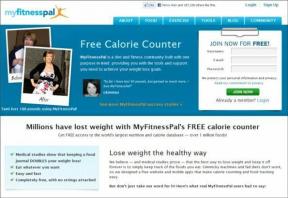Installera PSP ISO- och CSO-spelfiler på din TN-V PS Vita
Miscellanea / / December 02, 2021

I tidigare inlägg visade vi dig allt du behövde veta innan du hackar din PS Vita och hur man faktiskt hackar din Vita i mycket tydliga steg.
Den här gången, låt oss gräva i hur man går tillväga för att överföra ISO- och CSO-säkerhetskopieringsfiler (detta är de okomprimerade respektive komprimerade formaten av PSP-spel) för att spela PSP-spel på din hackade Vita.
Redo? Nu går vi.
På din dator
Steg 1: Ladda ner ISO- eller CSO-backupfiler för de PSP-spel du vill ha från webben. Det här är spelen du vill kopiera till din PS Vita som kör TN-V.
Viktig notering: För att använda PSP emulator på din PS Vita behöver du säkerhetskopiering av spel i form av ISO- eller CSO-filer (som du kan söka efter i Google). Var dock varnad, dessa och alla andra emulatorer där ute finns för att spelägare ska kunna spela säkerhetskopior av spel de äger och inte för att främja piratkopiering, vilket är olagligt.
Steg 2: Med filen nedladdad byter du nu namn på den med ett namn som är som mest åtta (8) tecken långa, in alla kepsar. På ett liknande sätt, skriv också om filens tillägg med stora bokstäver.

Detta är ett mycket viktigt steg, så se till att du aktiverar din dator för att visa filtillägg, annars kommer du inte att kunna ändra dem till alla stänger och spelfilerna kommer inte att läsas av din PS Vita.
Steg 3: Gå nu på din dator till där mappen med sparad data för ditt exploateringsspel finns och öppna den. Det här är samma mapp som du ursprungligen använde för att hacka din PS Vita (den där 660.PBP-filen finns). När du har öppnat den, kopiera din omdöpta ISO- eller CSO-fil dit.

Steg 4: Öppna nu qCMA-applikationen på din dator och förbered dig på att överföra sparadatafilen till din Vita (Läs den första länkade artikeln ovan för instruktioner om hur du använder qCMA och var du kan ladda ner den den).
Coolt tips: ISO/CSO-filer tenderar att vara ganska stora, så det skulle vara att föredra att du gör överföringen via en USB-kabel istället att förlita sig på Wi-Fi. Om du väljer att göra det, anslut din Vita till din dator via dess USB-kabel innan nästa steg.
På din PS Vita
Steg 5: Öppna din PS Vita Innehållshanterare och på nästa skärm, under Kopiera innehåll, Välj PC > PS Vita System.


Välj sedan Ansökningar, och sedan under Sparad data Välj PSP/Övrigt.


Därefter kommer du att se spara filen för ditt exploateringsspel. Du kommer att märka att det är ungefär samma storlek som ISO/CSO-filen du vill kopiera. Välj bara det och klicka på Kopiera för att kopiera filen till din PS Vita. Om din Vita ger dig möjlighet att skriva över filen, låt den göra det.


Steg 6: Starta nu TN-V-exploatet (PSP-emulatorn) på din PS Vita och du kommer att kunna se spelet du kopierade där borta.

Men om du kör spelet härifrån kommer du att köra det från sparfilen. Problemet är att om du tar bort ett spel från den där mappen Spara data på din dator (för att spara utrymme eller av någon annan anledning), nästa gång du överför spara filen, kommer det spelet att raderas från din PS Vita. Tack och lov har den smarta utvecklaren bakom TN-V byggt ett sätt att installera spelet på ditt PS Vita-minneskort.
Steg 7: För att göra det, scrolla bara till spelet på XMB, tryck på triangel och välj från de tillgängliga alternativen Installera.

När den har installerats kommer din Vita att uppmana dig att radera spelfilen – fortsätt och gör det.

Steg 8: Du kommer nu att märka att spelet inte längre finns på XMB. Oroa dig inte. För att få den att dyka upp igen och för gott, tryck på Välj knappen på din PS Vita för att visa VSH-menyn. Där, scrolla ner och välj Starta om VSH för att starta om VSH-menyn. Detta kommer att starta om PSP-emulatorn och uppdatera alla dess filer.

Du kommer nu att se ditt spel visas och det kommer redan att installeras direkt på ditt Vita-minneskort.

Steg 9: När det är gjort kan du gärna ta bort ISO- eller CSO-filen från din SAVE-datamapp på din dator.
Lycka till med spelandet! Och håll utkik efter fler handledningar om hur du får ut det mesta av din hackade PS Vita.